
Ändern von Reihenfolge und zeitlicher Abfolge von Animationen in Keynote auf dem Mac
Du kannst die Reihenfolge, in der die Animationen erscheinen, für alle animierten Objekte auf einer Folie ändern und festlegen, wann sie in Bezug aufeinander erscheinen (z. B. gleichzeitig oder einzeln nacheinander).
Beim Anordnen der Animationen kannst du sehr flexibel vorgehen. Es ist beispielsweise möglich, alle Animationen für ein Objekt ablaufen zu lassen, bevor die Animationen für andere Objekte beginnen. Du kannst die Animationen auch verschachteln, sodass die Animationen für ein Objekt abwechselnd mit den Animationen für ein anderes Objekt erscheinen.
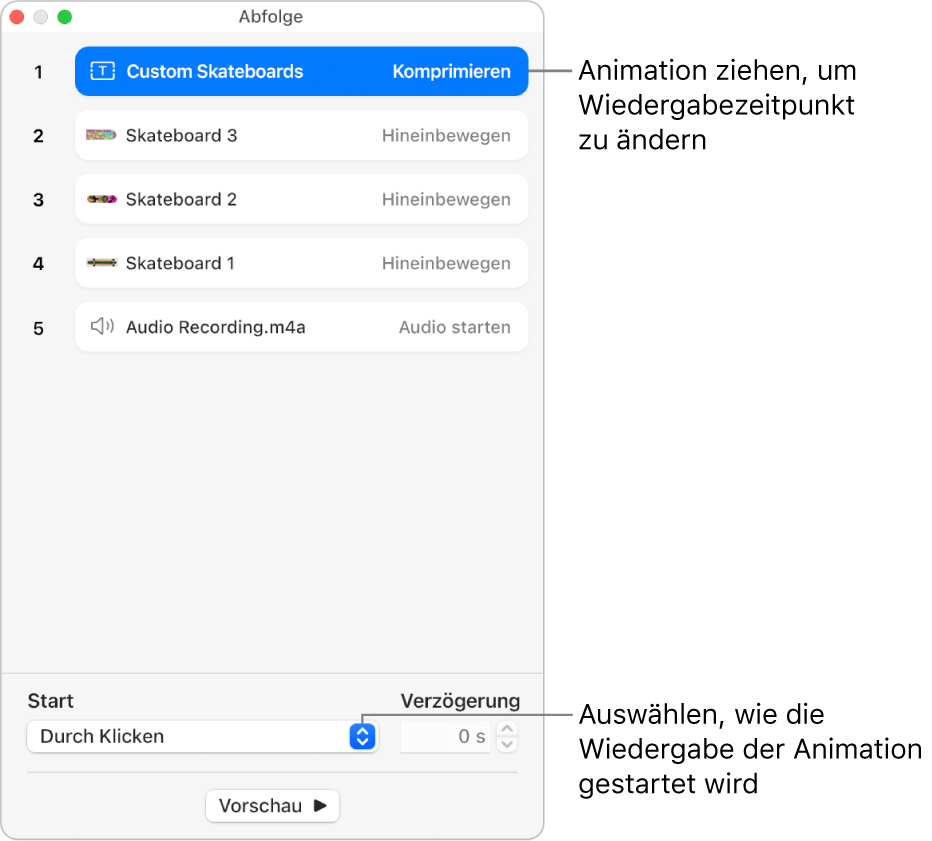
Wähle im Foliennavigator durch Klicken die Folie mit den Animationen aus, die du neu anordnen möchtest. Klicke dann in der Seitenleiste „Animieren“
 unten auf „Abfolge“.
unten auf „Abfolge“.Zum Ändern der Reihenfolge einer Animation ziehe diese im Fenster „Abfolge“ an eine neue Position.
Klicke auf ein Objekt auf der Folie, um festzustellen, welche Animationen für dieses Objekt gelten. Die entsprechenden Animationen werden dann im Fenster „Abfolge“ blau dargestellt.
Wähle zum Ändern der zeitlichen Abfolge einer Animation durch Klicken die Animation im Fenster „Abfolge“ aus, klicke auf das Einblendmenü „Start“ und wähle eine Option aus:
Nach Übergang: Die Animation wird im Anschluss an den Folienübergang vorgeführt. Lege mit den Pfeilen neben dem Feld „Verzögerung“ das Zeitintervall fest, das verstreichen soll, bevor die Animation vorgeführt wird.
Durch Klicken: Die Animation wird vorgeführt, wenn du klickst. Wenn du festgelegt hast, dass mehrere Animationen durch Klicken wiedergegeben werden sollen, wird die erste Animation beim ersten Klicken abgespielt, die zweite beim zweiten Klicken usw.
Mit Animation [Nummer]: Die Animation wird zeitgleich mit der ihr vorangehenden Animation vorgeführt. Diese Option ist nicht verfügbar, wenn aufeinanderfolgende Animationen nicht gleichzeitig ablaufen können.
Nach Animation [Nummer]: Die Animation wird vorgeführt, nachdem die vorherige Animation beendet wurde. Lege mit den Pfeilen neben dem Feld „Verzögerung“ das Zeitintervall fest, das verstreichen soll, bevor die Animation vorgeführt wird.
Damit eine Animation automatisch nach einer anderen Animation abläuft, ziehe diese Animation auf die andere (sie werden dann im Fenster verbunden).
Klicke zum gleichzeitigen Bearbeiten mehrerer Animationen auf eine Animation und halte die Befehlstaste gedrückt, während du auf andere Animationen klickst. Ändere dann ihre zeitliche Abfolge.